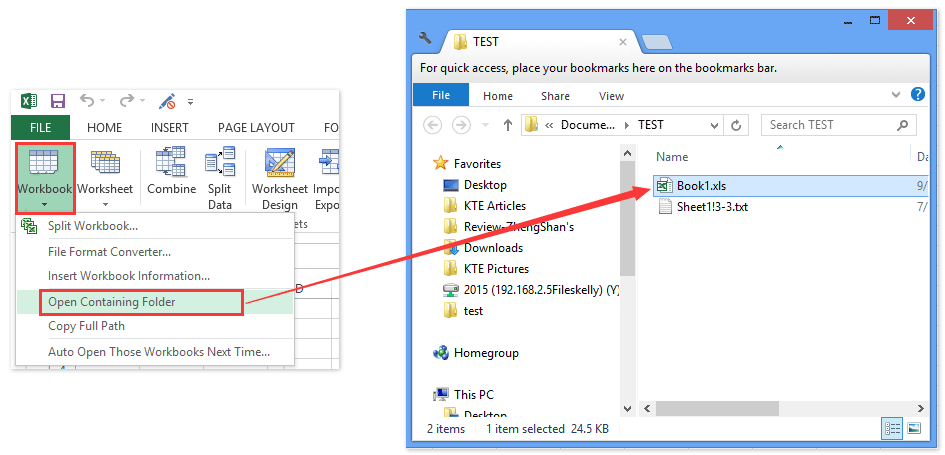Jak odstranit aktivní sešit (aktuální soubor) v aplikaci Excel?
Řekněme, že jste stáhli sešit z webu a sešit se otevřel automaticky. Sešit však nemusí být správný nebo sešit neobsahuje požadované informace a chcete jej odstranit. Někdy pravděpodobně zapomenete výchozí adresář, do kterého se stažené soubory automaticky ukládají. Nedělejte si starosti, úvodní / aktivní sešit můžeme odstranit, aniž bychom ho museli zavírat přímo v aplikaci Excel.
Odstraňte aktivní sešit (aktuální soubor) pomocí VBA
Jedním kliknutím otevřete složku, která obsahuje aktivní sešit s vybraným tímto sešitem
Chcete-li rychle otevřít složku / adresář obsahující aktuální sešit a nechat si vybrat aktuální sešit v úvodní složce, vyzkoušejte Kutools pro Excel Otevřete složku obsahující utilita.
 Odstraňte aktivní sešit (aktuální soubor) pomocí VBA
Odstraňte aktivní sešit (aktuální soubor) pomocí VBA
Tato metoda zavede VBA k odstranění otevíracího / aktivního sešitu bez jeho zavření v aplikaci Excel. Postupujte prosím následovně:
1. zmáčkni Další + F11 současně otevřete okno Microsoft Visual Basic pro aplikace.
2. cvaknutí Vložit > Modul, zkopírujte následující kód VBA a vložte do otevíracího okna modulu.
VBA: Odstranit aktivní sešit bez jeho zavření v aplikaci Excel
Sub DeleteActiveWorkbook()
Dim xFullName As String
xFullName = Application.ActiveWorkbook.FullName
ActiveWorkbook.Saved = True
Application.ActiveWorkbook.ChangeFileAccess xlReadOnly
Kill xFullName
Application.ActiveWorkbook.Close False
End Sub3. zmáčkni F5 nebo Běh tlačítko pro spuštění tohoto VBA.
Poznámky:
(1) Tento VBA může odstranit aktivní sešit, ale nemůže zavřít okno aplikace Excel. Pokud se po odstranění aktivního sešitu neotevřou žádné sešity, zavřete okno aplikace Excel ručně.
(2) Pokud aktivní sešit ještě nikdy nebyl uložen, tento VBA jej nemůže odstranit. Tento neuložený sešit však můžete přímo odstranit zavřením.
Nejlepší nástroje pro produktivitu v kanceláři
Rozšiřte své dovednosti Excel pomocí Kutools pro Excel a zažijte efektivitu jako nikdy předtím. Kutools for Excel nabízí více než 300 pokročilých funkcí pro zvýšení produktivity a úsporu času. Kliknutím sem získáte funkci, kterou nejvíce potřebujete...

Office Tab přináší do Office rozhraní s kartami a usnadňuje vám práci
- Povolte úpravy a čtení na kartách ve Wordu, Excelu, PowerPointu, Publisher, Access, Visio a Project.
- Otevřete a vytvořte více dokumentů na nových kartách ve stejném okně, nikoli v nových oknech.
- Zvyšuje vaši produktivitu o 50%a snižuje stovky kliknutí myší každý den!